Wie kann ein weiterer Arbeitsplatz von orgaMAX installiert werden?
Diese Beschreibung richtet sich an Kunden, die auf einem weiteren Arbeitsplatz orgaMAX installieren möchten.
Tipp: Sie nutzen die orgaMAX Cloud und möchten von einem weiteren Arbeitsplatz darauf zugreifen? Dann finden Sie alles nötige dazu hier:
https://info.deltra.com/faq/schritt-fuer-schritt-in-die-orgamax-cloud
Vorbereitung
- Auf dem Server muss die aktuellste Version von orgaMAX installiert sein. Prüfen Sie dazu im orgaMAX am Server über Hilfe → Online-Update, ob dort gegebenenfalls noch ein Update angeboten wird. Die aktuelle Versionshistorie können Sie hier einsehen.
- Die einzelnen Rechner müssen sich im gleichen Netzwerk befinden und einander erreichen können
Es ist nicht nötig, orgaMAX an den anderen Rechnern zu beenden!
- Laden Sie das aktuelle orgaMAX-Launcherpack unter folgendem Link herunter:
![]() Unsere Schweizer Kunden verwenden stattdessen bitte den Download bei „Für Kunden: orgaMAX installieren“ unter folgendem Link:
Unsere Schweizer Kunden verwenden stattdessen bitte den Download bei „Für Kunden: orgaMAX installieren“ unter folgendem Link:
Installation des Arbeitsplatzes
- Öffnen Sie das eben heruntergeladenen LauncherPack mit einem Doppelklick.
- Wählen Sie zwischen der Standard-Installation und der benutzerdefinierten Installation.
Die „empfohlene Standard-Installation“ installiert orgaMAX direkt in die dafür vorgesehenen Pfade und Verzeichnisse. Sie müssen hier keine weiteren Einstellungen treffen.
- Wählen Sie bitte das für Sie passende Land aus (Deutschland, Österreich).
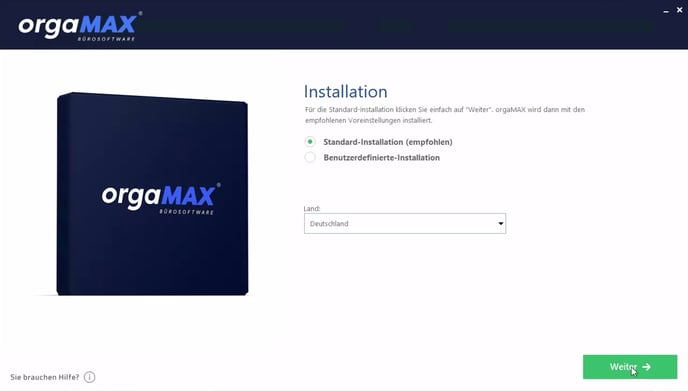
- Tragen Sie jetzt Ihre E-Mail-Adresse und das Passwort Ihrer orgaMAX-Lizenz ein.
- Hier können Sie auch die Lizenzvereinbarung und die Datenschutzbestimmung einsehen.
Mit Klicken auf „Weiter“ stimmen Sie diesen zu.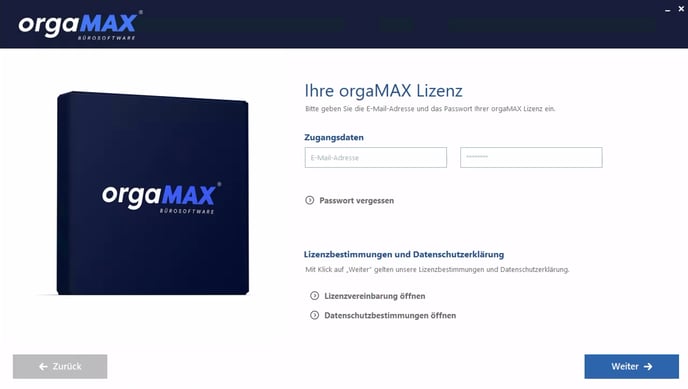
Sollten Sie sich nicht mehr an Ihr Passwort erinnern, klicken Sie einfach auf Passwort vergessen. Sie erhalten daraufhin eine E-Mail. Über den enthaltenen Link können Sie ein neues Passwort für Ihre orgaMAX-Lizenz vergeben.
- Wählen Sie jetzt weiteren orgaMAX Netzwerkarbeitsplatz installieren.
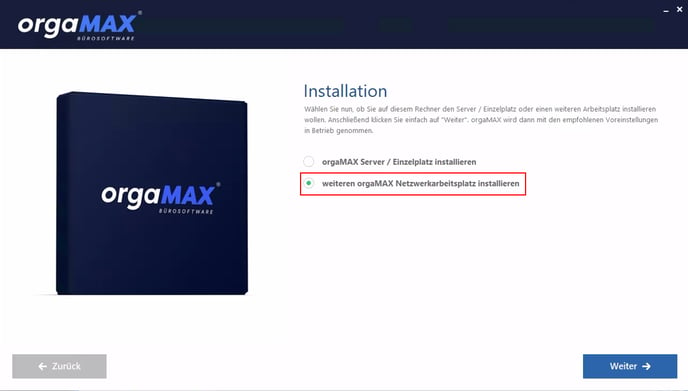
- Die Installation beginnt.
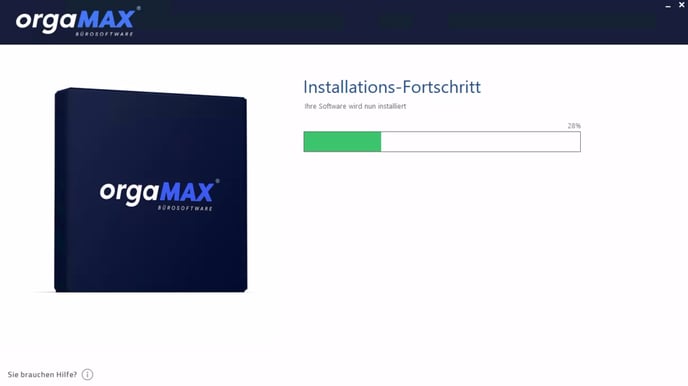
- Nach erfolgreicher Installation von orgaMAX und der benötigten Systemkomponenten, können Sie auf „Jetzt starten“ die Installation abschließen.
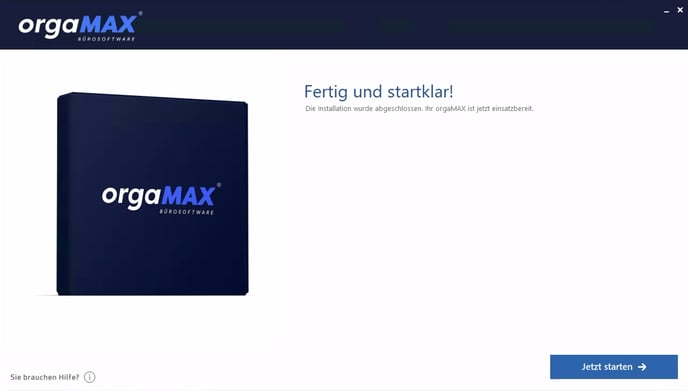
- Beim ersten Starten von Ihrem orgaMAX-Arbeitsplatz wird der PC mit der Serverinstallation gesucht. Hinterlegen Sie hier die korrekte IP-Adresse oder den PC-Namen des Servers.
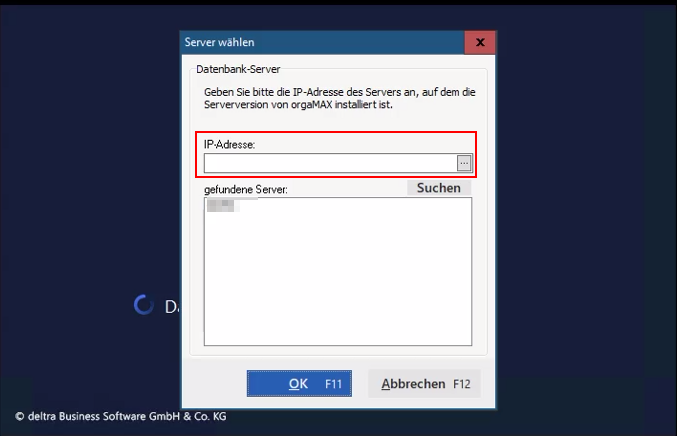
Die Arbeitsplatzinstallation verbindet sich jetzt mit der Datenbank des gewählten Servers.
Um die gemeinsamen Druckvorlagen und Dokumente an all Ihren orgaMAX-Installationen nutzen zu können, müssen Sie abschließend je nach aktiven Modulen die freigegebenen Netzwerkpfade für Druckvorlagen, Dokumente, das Rechnungsarchiv und Zeichnungen am Arbeitsplatz hinterlegen.
Unter folgendem Link finden Sie unseren FAQ zu diesem Thema:
Verknüpfung der Pfade für die Druckvorlagen auf den Arbeitsplätzen
Lösungsvorschläge bei Fehlermeldungen
Server nicht erreichbar
Sie erhalten diese Meldung beim Start?
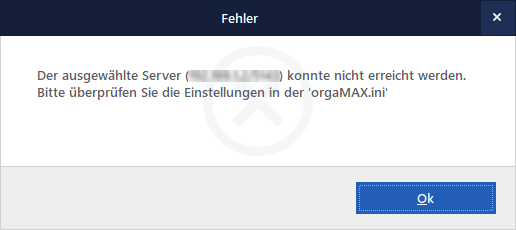
Geben Sie in diesem Fall die Firewall am Server für orgaMAX frei.
Unter folgendem Link finden Sie unseren FAQ zu diesem Thema:
Freigabe der Firewall auf dem Server
Druckvorlagen nicht gefunden
Sie erhalten diese Meldung beim Start?
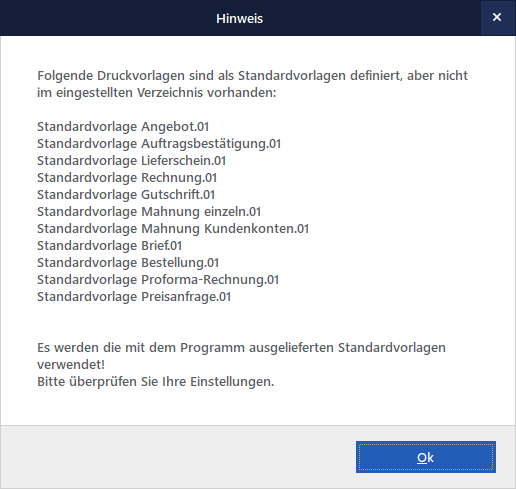
Unter folgendem Link finden Sie unseren FAQ zu diesem Thema:
Druckvorlagen werden nicht gefunden
